Come risolvere la trama del cielo di No Man's non caricata nel gioco
Miscellanea / / July 20, 2022
No Man's Sky è un altro gioco di sopravvivenza basato sull'esplorazione sviluppato e pubblicato da Hello Games nell'agosto 2016. È disponibile per le piattaforme PlayStation 4, Xbox One e Microsoft Windows. Anche se il gioco ha ricevuto recensioni positive per PC, alcuni giocatori affrontano il No Man's Sky trama non caricata problemi di gioco su PC.
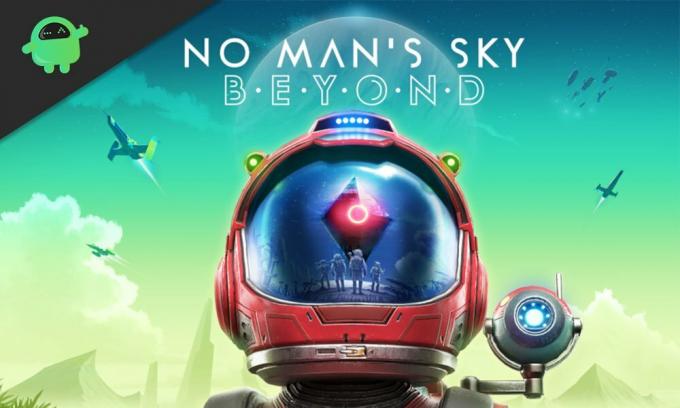
Contenuto della pagina
-
Come risolvere la trama del cielo di No Man's non caricata nel gioco
- 1. Disattiva la modalità DLSS Nvidia
- 2. Modifica il campo visivo
- 3. Usa DX11
- 4. Regola le impostazioni della trama
- 5. Aumenta la memoria virtuale
- 6. Verifica e ripara i file di gioco
Come risolvere la trama del cielo di No Man's non caricata nel gioco
Dovremmo anche dire che il gioco No Man's Sky ha recentemente ricevuto un nuovo aggiornamento che ha provocato questi problemi e gli sviluppatori raccomandano ai fan di non entrarci subito. Possiamo aspettarci che gli sviluppatori forniscano un paio di correzioni di patch. Ma fino ad allora, dovremo aspettare e provare a risolvere manualmente il problema particolare. Ora, senza perdere altro tempo, tuffiamoci dentro.
1. Disattiva la modalità DLSS Nvidia
Tali problemi grafici possono essere causati dalla funzione DLSS di NVIDIA. Assicurati di disattivarlo nella sezione Display del menu delle impostazioni di gioco per ridurre problemi grafici o problemi di visibilità, ecc. Tuttavia, se in qualche modo la modalità DLSS non è visibile nel menu, puoi modificare il file .ini del gioco.
2. Modifica il campo visivo
Bene, aumentare il campo visivo (FOV) aumenterà drasticamente il conteggio degli FPS, migliorando di sorta i problemi grafici. L'opzione Campo visivo si trova nel menu delle impostazioni di gioco di No Man's Sky. Basta trascinare il cursore in base alle prestazioni hardware per verificare quale impostazione si adatta perfettamente al tuo gioco. Nel frattempo, dovresti anche impostare altre impostazioni grafiche su basso o medio, il che potrebbe ridurre i problemi grafici o i problemi di caricamento delle texture.
Se tale opzione non è disponibile, puoi regolare altre impostazioni visive dal menu di gioco, come effetti ombra, anti-alias e altro.
Annunci
3. Usa DX11
Vale anche la pena consigliare di giocare al gioco No Man's Sky sul tuo PC Windows utilizzando la versione DirectX 11 (DX11) anziché DirectX 12. Se stai utilizzando Steam, puoi seguire i passaggi seguenti:
- Apri il client Steam > Vai a BIBLIOTECA.
- Individua e fare clic con il pulsante destro del mouse sul Cielo di nessuno gioco.
- Clicca su Proprietà > Seleziona GENERALE dal menu del riquadro di sinistra > Tipo -dx11 sotto il Opzioni di avvio.
- Ora, torna indietro e avvia il gioco. Se richiesto, fai clic sul pulsante di opzione accanto all'opzione Riproduci di No Man's Sky.
4. Regola le impostazioni della trama
Puoi anche regolare le impostazioni delle texture di gioco dal menu di gioco seguendo i passaggi seguenti:
- Apri il Vapore lanciatore > Vai a Biblioteca > Fare clic su Cielo di nessuno dal riquadro di sinistra.
- Clicca su Giocare a per avviare il gioco > Una volta all'interno del gioco, fare clic su Impostazioni.
- Vai a Schermo > Imposta trame a Epico > Imposta Dimensione della piscina in streaming di texture a 7000.
- Se è già impostato su 7000, riducilo a 2000 e quindi impostalo di nuovo su 7000 per modificare gli effetti.
Ora, le trame e la qualità grafica del tuo gioco No Man's Sky dovrebbero essere notevolmente migliorate.
5. Aumenta la memoria virtuale
Dovresti provare ad aumentare la memoria virtuale sul tuo PC per verificare il problema e se è stato risolto o meno. A volte la mancanza di memoria libera sul sistema può causare tali problemi. Fare così:
Annunci
- Clicca sul Inizio menu > Fare clic su Pannello di controllo.
- Clicca su Prestazioni e manutenzione > Vai a Sistema.
- Dal Avanzate scheda, fare clic su Impostazioni sotto Prestazione.
- Sul Avanzate scheda, fare clic su Modificare sotto Memoria virtuale.
- Sotto Viaggio [Etichetta volume], fare clic sull'unità che contiene il file di paging che si desidera modificare.
- Sotto Dimensioni del file di paging per l'unità selezionata, clicca su Dimensioni gestite dal sistema > Fare clic su Impostare.
- Se questa opzione non è stata contrassegnata in precedenza, riavvia il PC dopo averlo contrassegnato.
- Se la dimensione del file di paging di sistema viene utilizzata per essere gestita dal sistema, fare clic su Dimensioni personalizzate in Dimensioni file di paging per l'unità selezionata.
- Ora, digita una nuova dimensione del file di paging in megabyte nel file Dimensione iniziale (MB) o Dimensione massima (MB) scatola.
- Infine, fai clic su Impostare > Riavvia il PC per applicare le modifiche.
6. Verifica e ripara i file di gioco
Se i file di gioco sono in qualche modo danneggiati o mancanti, assicurati di eseguire questo metodo per riparare i file di gioco.
Per vapore:
- Lancio Vapore > Fare clic su Biblioteca.
- Fare clic con il pulsante destro del mouse Su Cielo di nessuno dall'elenco dei giochi installati.
- Ora, fai clic su Proprietà > Vai a File locali.
- Clicca su Verifica l'integrità dei file di gioco.
- Dovrai attendere il processo fino al completamento.
- Una volta terminato, riavvia il computer.
Per Epic Games Launcher:
Annunci
- Apri il Lanciatore di giochi epici > Vai al tuo Biblioteca.
- Clicca sul icona a tre punti accanto al Cielo di nessuno.
- Clic Verificare > Attendere il completamento del processo di riparazione.
- Al termine, riavvia il PC per applicare le modifiche.
Questo è tutto, ragazzi. Presumiamo che questa guida ti sia stata utile. Per ulteriori domande, puoi commentare di seguito.



